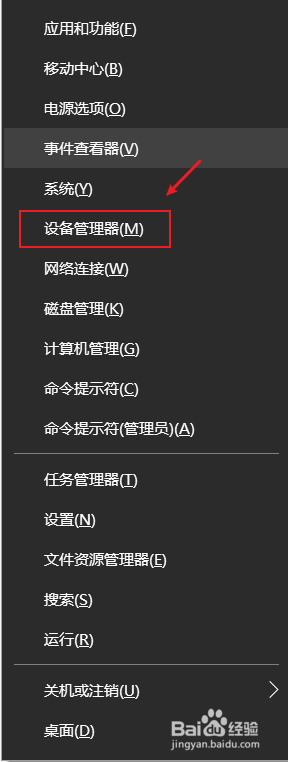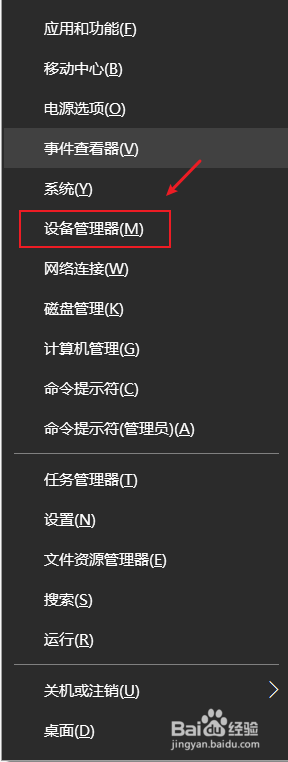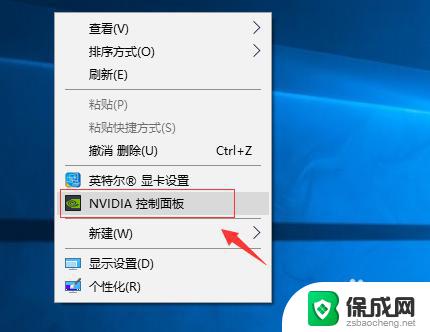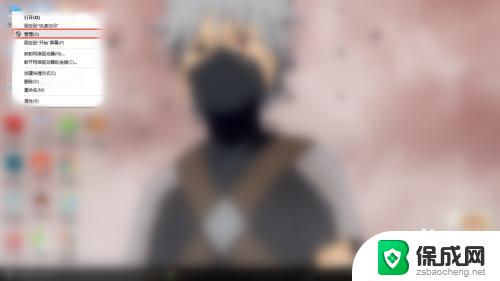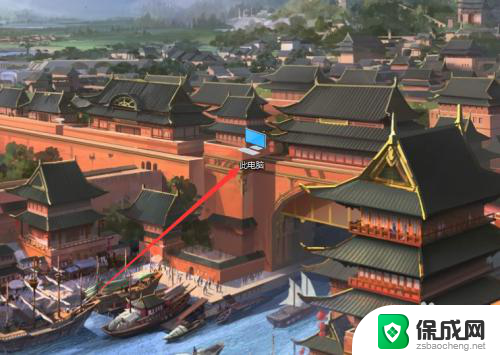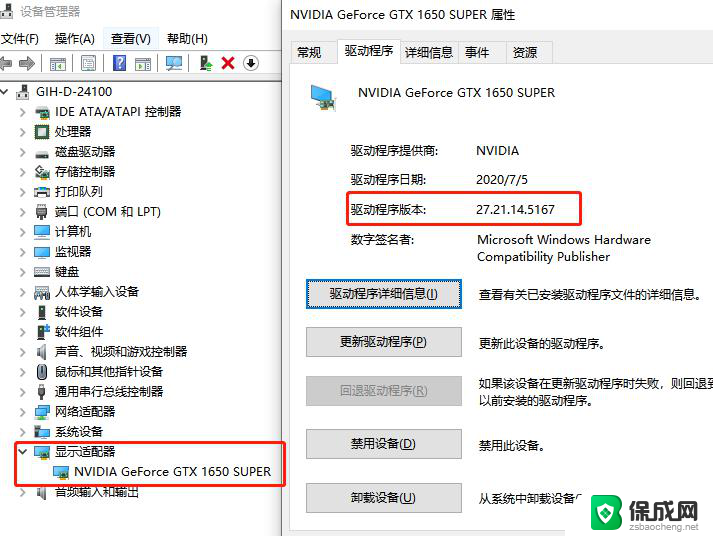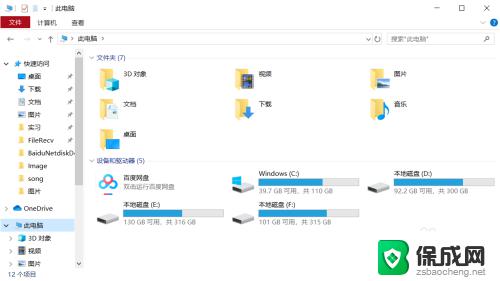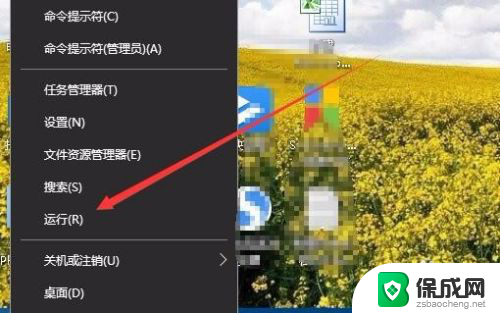电脑怎么调独立显卡 win10怎样切换独立显卡和集成显卡
更新时间:2024-06-10 12:09:57作者:xiaoliu
如今随着科技的不断发展,电脑已经成为我们日常生活中不可或缺的一部分,在使用电脑过程中,我们常常会遇到需要调整独立显卡和集成显卡的情况。特别是在Win10系统中,如何切换独立显卡和集成显卡成为了许多用户关注的焦点。在本文中我们将探讨电脑调整独立显卡的方法,以及Win10系统下如何有效地切换独立显卡和集成显卡,帮助大家更好地利用电脑资源,提升用户体验。
具体步骤:
1.确认你的电脑是否是双显卡
1、按下win+X键,点击进入设备管理器
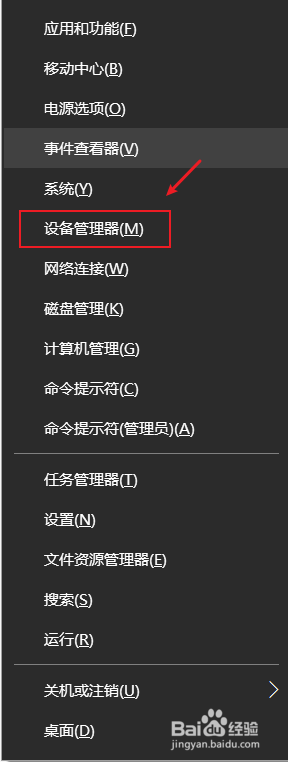
2、点击打开显示适配器,如果看到有两个显卡,那你的电脑就是双显卡的
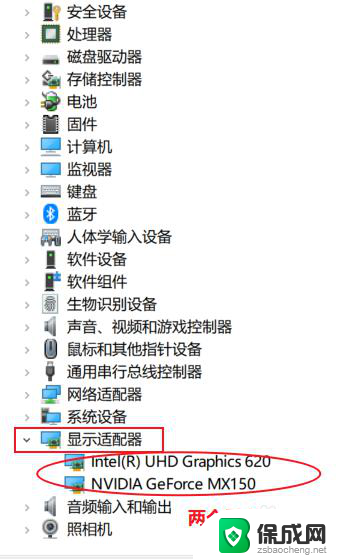
3.切换到独立显卡
1、按下win+q,搜索框输入NVIDIA。点击进入NVIDIA控制面板
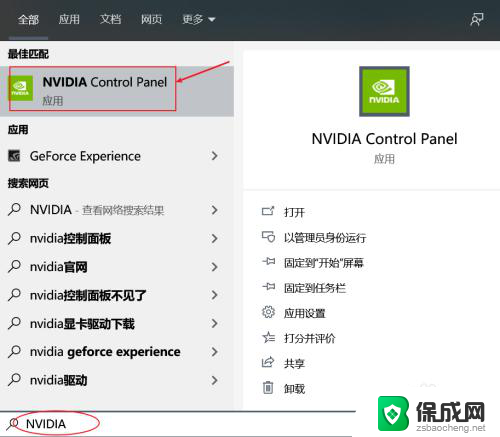
4.2、点击管理3D设置,在首选图形处理器那里。点击下拉选择高性能NVIDIA处理器,点击右下角的应用即可切换到了独立显卡。
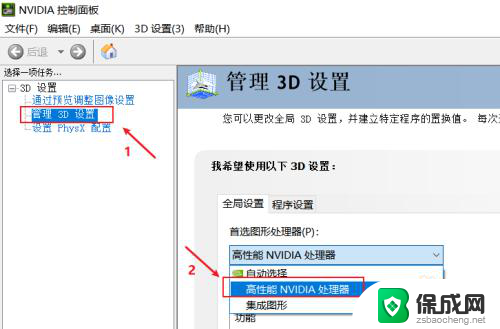
5.3、如果不需要高性能显卡,为了省电,可以选择集成显卡。在首选图形处理器那里。点击下拉选择集成图形,点击右下角的应用即可
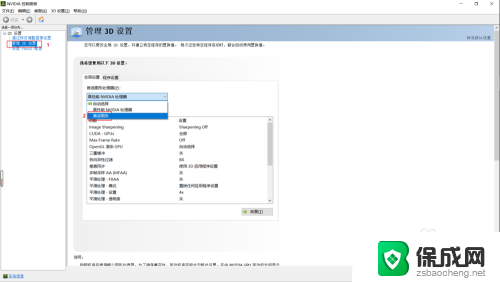
以上就是关于如何调整独立显卡的全部内容,有需要的用户可以按照这些步骤进行操作,希望对大家有所帮助。